ASP.NET MVC入门教程(一)项目介绍与数据库的创建
2018-06-06 17:11
676 查看
ASP.NET MVC入门教程-项目介绍与数据库的创建
一、创建项目
1.文件--》新建项目,新建解决方案,如下图所示

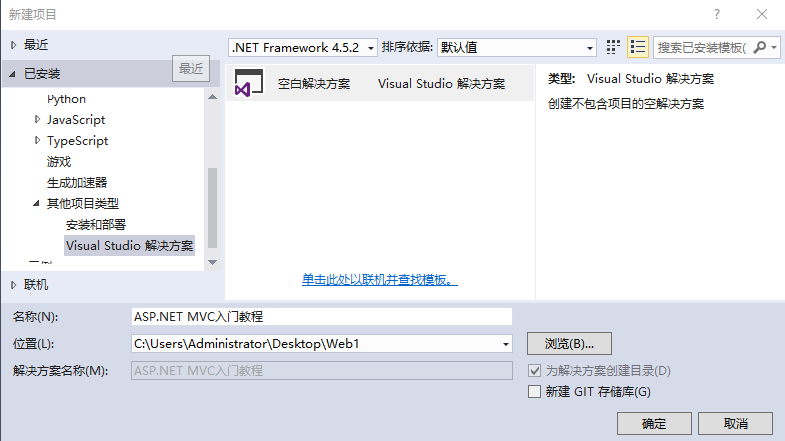
2.在解决方案中,创建ASP.NET MVC Web项目
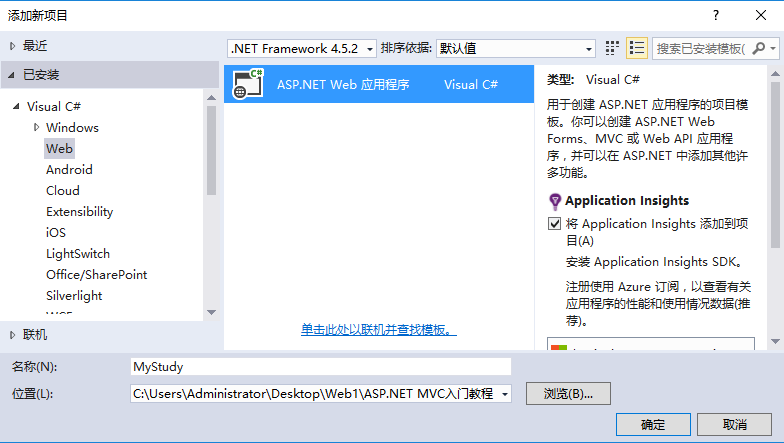
二、项目介绍
1.新建项目后,项目结构如下

各目录功能如下:
App_Data:用于存放数据,比如数据库
App_Start:包含了配置类
Startup.Auth.cs:关于安全设置,包含网站的授权登录
BundleConfig.cs:有关用于捆绑和微小的注册捆
FilterConfig.cs:用来注册全局MVC过滤器
RouteConfig.cs:有关MVC路由的配置
IdentityConfig.cs:ASP.NET MVC5的身份系统配置
Content:用来存放资源文件,比如CSS、图片等
Controllers:存放所有的Controller类,ASP.NET MVC约定,所有的控制器都必须以Controller结尾
Models:存放业务实体、数据访问层代码的类
Views:存放所有的View,每一个Controller对应一个子目录,而且子目录的命名必须和Controller的命名一样。其中Shared目录,存放的是布局页等共享的视图。
Scripts:存放所有的JavaScript库和文件
三、数据库的创建与访问
1.创建数据库
在项目MyStudy上右键单击,选择“添加”、“新建项”
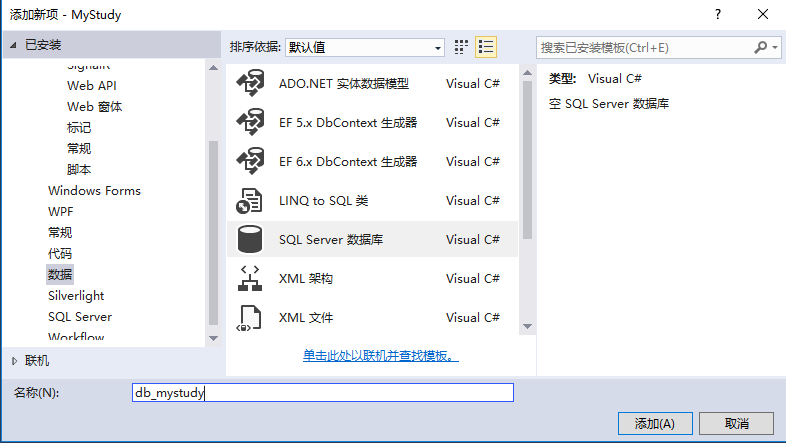
点击“添加”,然后询问是否将文件保存在App_Data中,此处将数据库文件保存在App_Data中。
2.创建数据表
打开服务器资源管理器,

然后点击更新,更新数据库、创建数据表,同样的方式创建评论表
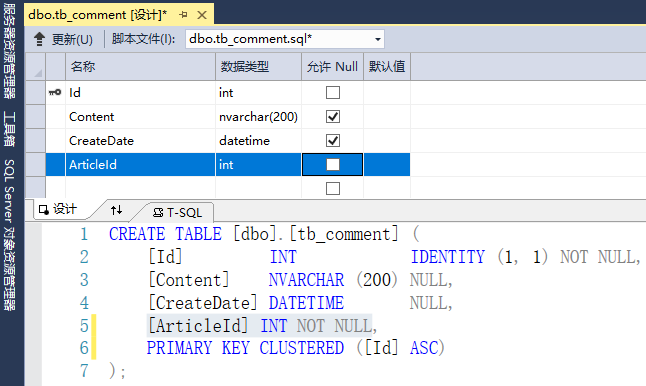
创建完数据表后,在表中添加一些测试数据
3.创建ADO.NET实体数据模型,利用EF来访问数据库,EF支持三种方式(DataFirst、ModelFirst、CodeFirst)本教程中,使用DataFirst。
在Models文件夹上,右键单击,选择添加、新建项
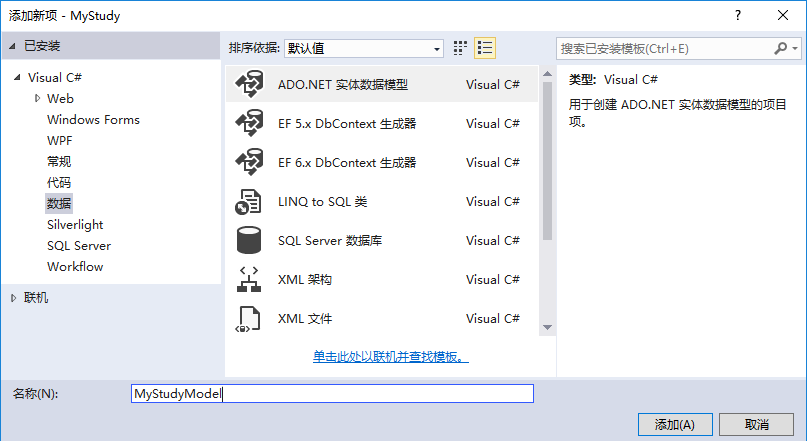
点击添加,然后选择“来自数据库的EF设计器”
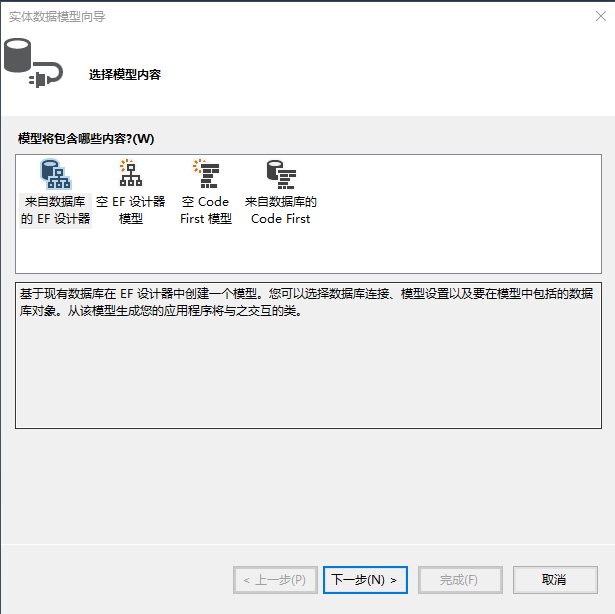
然后点击“下一步”
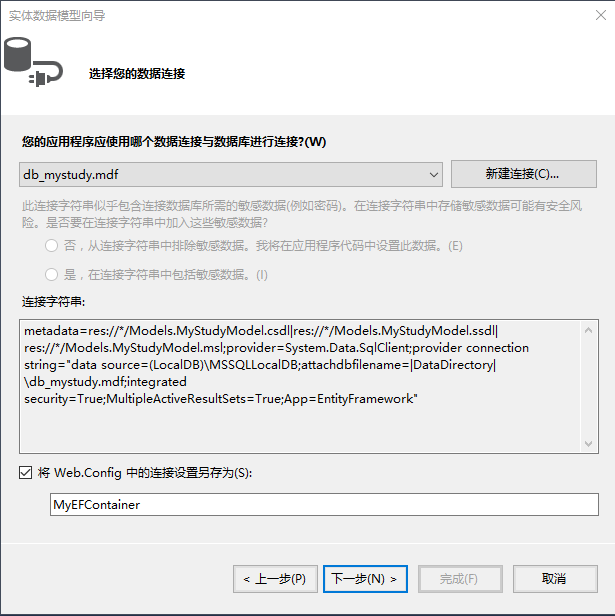
点击“下一步”,在你要在模型中包括哪些数据库对象中,选择表,如下所示
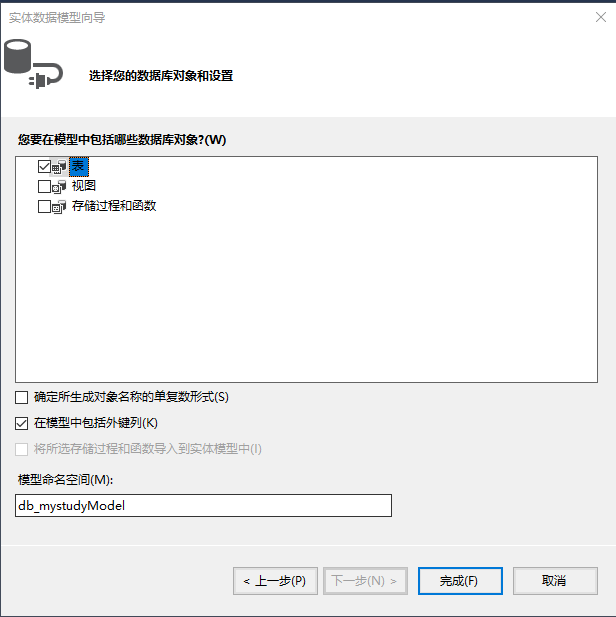
最后点击完成,将在Models下面创建以下文件。
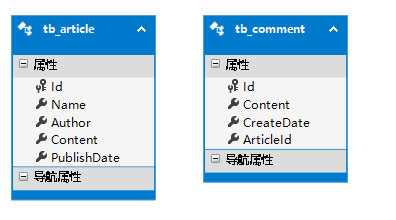
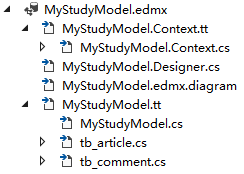
其中的tb_article.cs和tb_comment.cs为实体类,对应着数据库的tb_article和 tb_comment数据表,至此,数据库的EF容器创建完成,下面就可以使用它进行数据库访问操作了。
一、创建项目
1.文件--》新建项目,新建解决方案,如下图所示

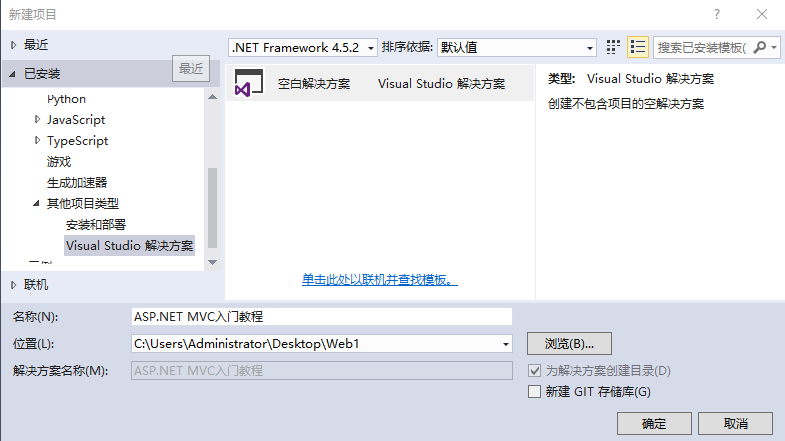
2.在解决方案中,创建ASP.NET MVC Web项目
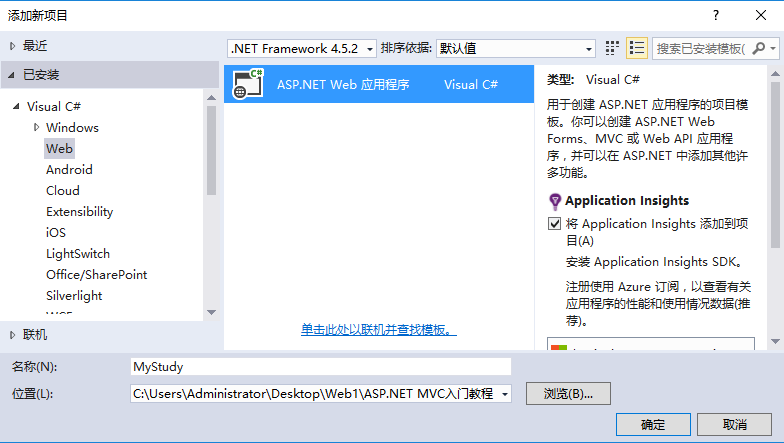
二、项目介绍
1.新建项目后,项目结构如下

各目录功能如下:
App_Data:用于存放数据,比如数据库
App_Start:包含了配置类
Startup.Auth.cs:关于安全设置,包含网站的授权登录
BundleConfig.cs:有关用于捆绑和微小的注册捆
FilterConfig.cs:用来注册全局MVC过滤器
RouteConfig.cs:有关MVC路由的配置
IdentityConfig.cs:ASP.NET MVC5的身份系统配置
Content:用来存放资源文件,比如CSS、图片等
Controllers:存放所有的Controller类,ASP.NET MVC约定,所有的控制器都必须以Controller结尾
Models:存放业务实体、数据访问层代码的类
Views:存放所有的View,每一个Controller对应一个子目录,而且子目录的命名必须和Controller的命名一样。其中Shared目录,存放的是布局页等共享的视图。
Scripts:存放所有的JavaScript库和文件
三、数据库的创建与访问
1.创建数据库
在项目MyStudy上右键单击,选择“添加”、“新建项”
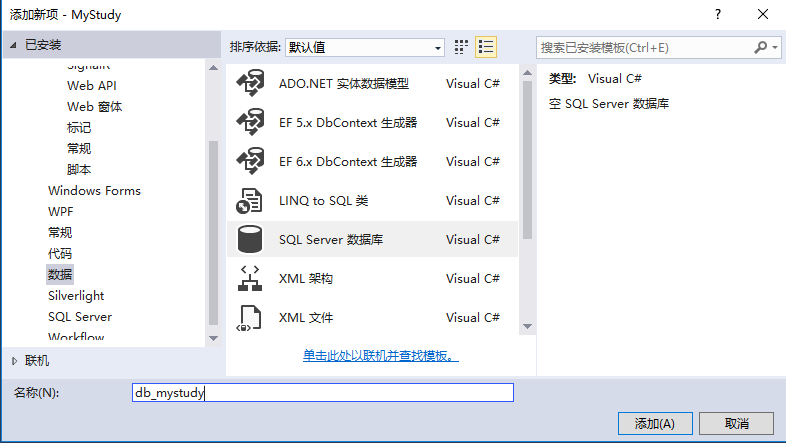
点击“添加”,然后询问是否将文件保存在App_Data中,此处将数据库文件保存在App_Data中。
2.创建数据表
打开服务器资源管理器,

然后点击更新,更新数据库、创建数据表,同样的方式创建评论表
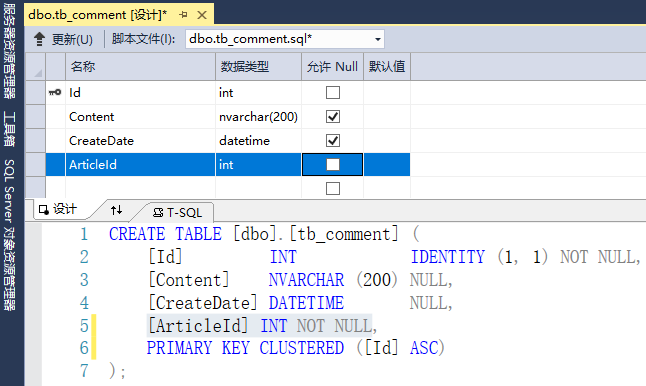
创建完数据表后,在表中添加一些测试数据
3.创建ADO.NET实体数据模型,利用EF来访问数据库,EF支持三种方式(DataFirst、ModelFirst、CodeFirst)本教程中,使用DataFirst。
在Models文件夹上,右键单击,选择添加、新建项
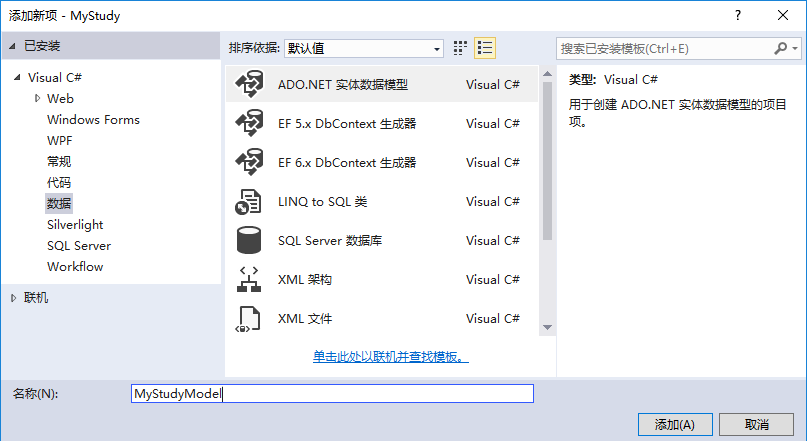
点击添加,然后选择“来自数据库的EF设计器”
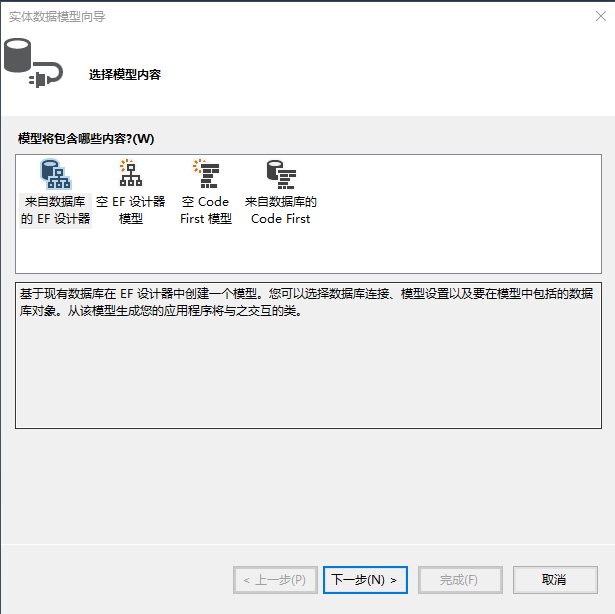
然后点击“下一步”
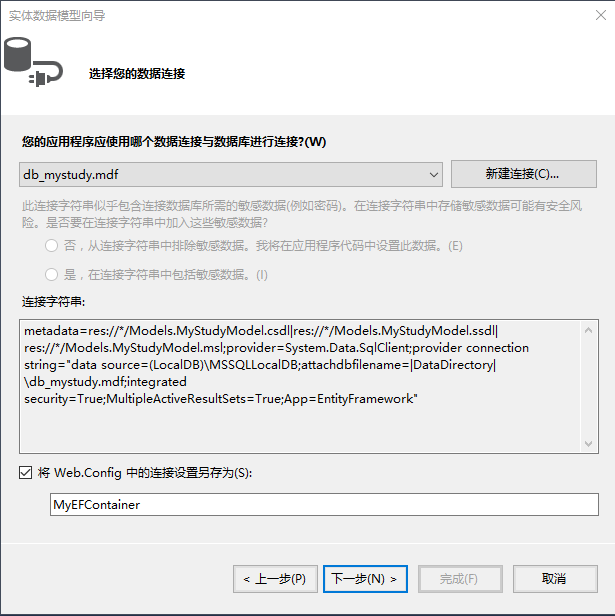
点击“下一步”,在你要在模型中包括哪些数据库对象中,选择表,如下所示
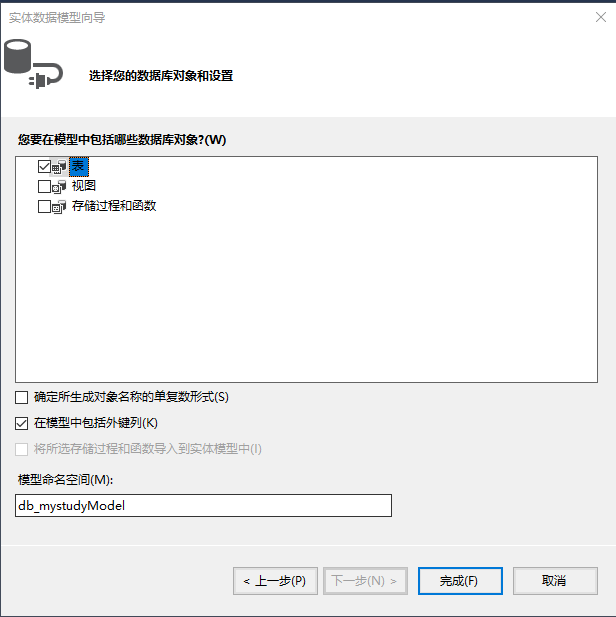
最后点击完成,将在Models下面创建以下文件。
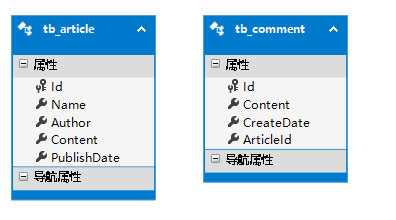
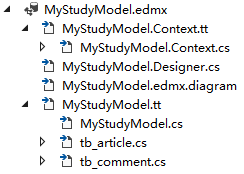
其中的tb_article.cs和tb_comment.cs为实体类,对应着数据库的tb_article和 tb_comment数据表,至此,数据库的EF容器创建完成,下面就可以使用它进行数据库访问操作了。
相关文章推荐
- [翻译:ASP.NET MVC 教程]用ASP.NET MVC 创建一个电影数据库应用程序
- ASP.NET MVC 5 入门教程 (1) 新建项目
- 【无私分享:从入门到精通ASP.NET MVC】从0开始,一起搭框架、做项目 (14)附数据库、发布项目
- ASP.NET MVC 2入门演练 1 - 创建项目
- 【无私分享:从入门到精通ASP.NET MVC】从0开始,一起搭框架、做项目 (16)源码分享二:登录功能以及UI、数据库、仓储源码分享
- ASP.NET MVC 5 入门教程 (1) 新建项目
- [翻译:ASP.NET MVC 教程]用ASP.NET MVC 创建一个电影数据库应用程序——补充
- [ASP.NET MVC2 系列] ASP.Net MVC教程之《在15分钟内用ASP.Net MVC创建一个电影数据库应用程序》
- ASP.NET MVC 入门系列教程
- 教程一:用ASP.NET MVC创建一个TaskList应用程序
- [翻译:ASP.NET MVC 教程]创建自定义HTML辅助函数
- [翻译:ASP.NET MVC 教程]创建一个动作
- ASP.NET MVC 入门2、项目的目录结构与核心的DLL
- ASP.NET MVC 入门2、项目的目录结构与核心的DLL
- Asp.net mvc 入门介绍(公司内部讲座学习资料)
- [翻译:ASP.NET MVC 教程]创建自定义路由约束
- Asp.net Mvc 入门视频教程(试水)
- ASP.NET MVC 入门9、Action Filter 与 内置的Filter实现(介绍)
- ASP.NET MVC 入门9、Action Filter 与 内置的Filter实现(介绍)
- ASP.NET MVC 入门9、Action Filter 与 内置的Filter实现(介绍)
